विषयसूची:
- चरण 1: अवधारणा और प्रोटोटाइप का प्रमाण
- चरण 2: सामग्री और उपकरण
- चरण 3: फ्रंट पैनल - एलसीडी स्क्रीन
- चरण 4: फ्रंट पैनल - स्थिति एल ई डी
- चरण 5: फ्रंट पैनल - बटन
- चरण 6: पावर कनेक्टर
- चरण 7: सब कुछ एक साथ रखना
- चरण 8: सुस्त विन्यास
- चरण 9: सॉफ्टवेयर कार्यान्वयन
- चरण 10: उपयोग निर्देश
- चरण 11: विमोचन
- चरण 12: अक्सर पूछे जाने वाले प्रश्न

वीडियो: सरल किकर स्थिति और सुस्त एकीकरण के साथ आरक्षण प्रणाली: 12 कदम (चित्रों के साथ)
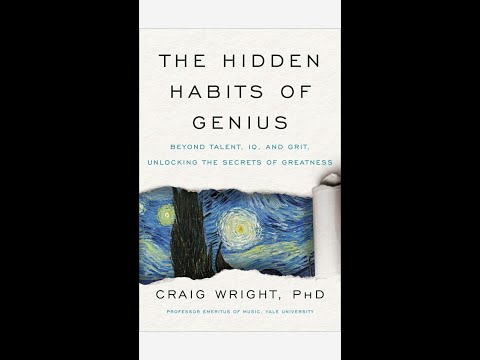
2024 लेखक: John Day | [email protected]. अंतिम बार संशोधित: 2024-01-30 09:19

जिस कंपनी में मैं काम करता हूं वहां एक किकर टेबल है। कंपनी कई मंजिलों पर कब्जा कर लेती है और कुछ कर्मचारियों के लिए टेबल पर पहुंचने में 3 मिनट तक का समय लगता है और … यह महसूस करने के लिए कि टेबल पहले से ही कब्जा कर लिया गया है।
इसलिए एक तरह की सरल स्थिति प्रसारण और आरक्षण प्रणाली बनाने का विचार आया जो वास्तविक समय में संचालित होती है।
कंपनी स्लैक कम्युनिकेशन टूल का उपयोग करती है जहां प्रत्येक कर्मचारी का खाता होता है। हमारे पास एक #kicker चैनल भी है जो सिर्फ …kicker के बारे में चर्चा करने के लिए है। चैनल को आरक्षण के लिए "प्रवेश बिंदु" के रूप में इस्तेमाल किया जा सकता है और वर्तमान तालिका की स्थिति के बारे में सूचित किया जा सकता है।
हमेशा की तरह, इस तरह की प्रणाली से निपटने के लिए कई अवधारणाएं हैं। लेकिन आम तौर पर, उन सभी में एक बुनियादी नियम दिखाई देता है: सिस्टम से निपटने के दौरान प्रदर्शन करने के लिए किसी भी अत्यधिक कदम के बिना इसका उपयोग करना आसान होना चाहिए।
डिवाइस और सेवा किकर टेबल से चिपके नहीं हैं और किसी भी "सामान्य संसाधन" (जैसे पिंग-पोंग टेबल, कंसोल, आदि…) के लिए उपयोग किया जा सकता है, जिसे किसी प्रकार की स्थिति को प्रसारित करने और आरक्षण समाधान की आवश्यकता होती है।
तो चलो शुरू हो जाओ…
चरण 1: अवधारणा और प्रोटोटाइप का प्रमाण
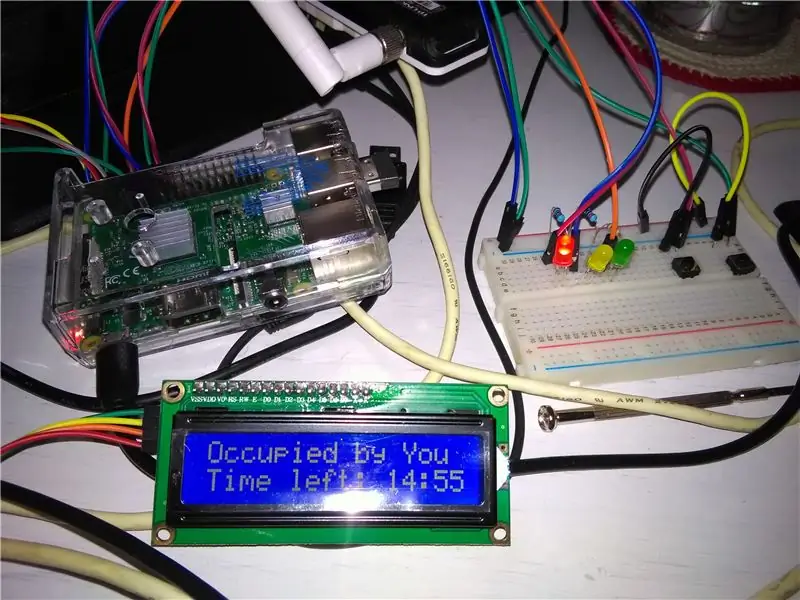
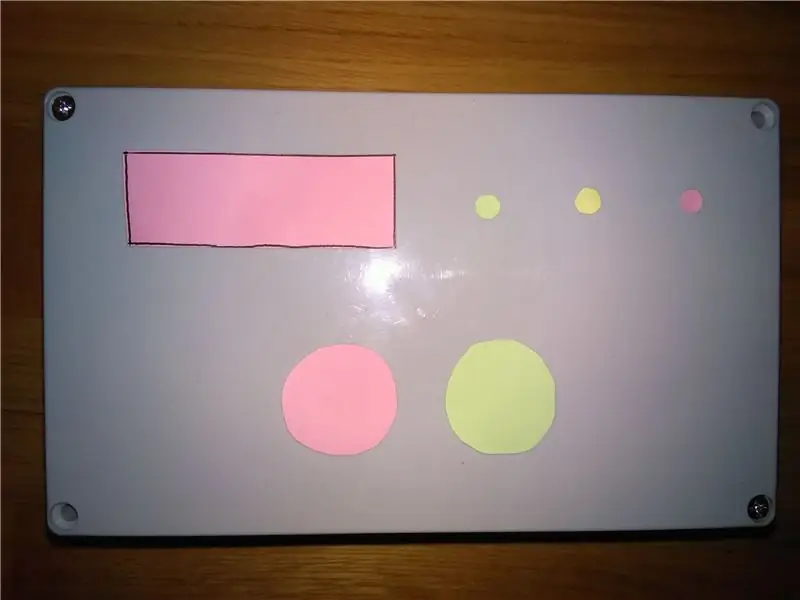
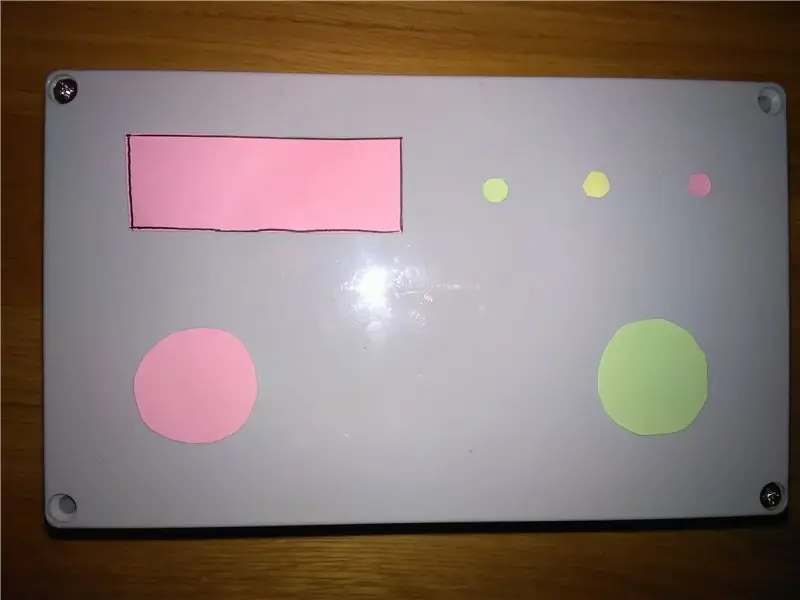
मोटे तौर पर एक उपकरण बनाने का विचार था जो इन आवश्यकताओं का पालन करते हुए किकर टेबल के बगल में रखा जाएगा:
-
वर्तमान तालिका स्थिति के बारे में कुछ संकेतक - यदि आप इसके बगल में खड़े हैं, तो आपको यह जानने में सक्षम होना चाहिए कि यह मुफ़्त है या आरक्षित है और कोई 3 मिनट में खेलने के लिए आएगा। ट्रैफिक लाइट पूरी तरह से इस विचार पर फिट बैठती है:
- हरी बत्ती - खेलने के लिए स्वतंत्र,
- पीली रोशनी - आरक्षित,
- लाल बत्ती - कब्जा कर लिया।
-
आप खेल से पहले और बाद में क्लिक कर सकते हैं ताकि बाकी सभी को वर्तमान तालिका की स्थिति के बारे में सूचित किया जा सके। 1 टॉगल बटन के बजाय मैंने 2 अलग किए गए बटनों का उपयोग करने का निर्णय लिया:
- लाल बटन - मेज पर कब्जा करें, एक खेल शुरू करें (आरक्षण या तदर्थ के बाद)।
- हरा बटन - रिलीज टेबल।
- "क्या चल रहा है" के बारे में अधिक विस्तृत जानकारी के साथ कुछ प्रदर्शन - आरक्षण समयबाह्य, बार-बार तालिका स्थिति, प्लेटाइम टाइमआउट आदि …
रिजर्वेशन से मेरा मतलब सिर्फ अगले 3 मिनट के लिए रिजर्वेशन से है। सिस्टम को डिज़ाइन नहीं किया गया है ताकि उपयोगकर्ता सही समय पर टेबल आरक्षित कर सके (उदा. 02:00 अपराह्न)। यह आरक्षण की तरह काम नहीं करता है उदा। रेस्तरां में लेकिन सिर्फ आगामी मिनटों के लिए।
लैन कनेक्शन की कमी के कारण, डब्ल्यूएलएएन का उपयोग करने का एकमात्र विकल्प है - वैसे भी यह सबसे अच्छा विकल्प है। सिस्टम के मस्तिष्क को स्लैक चैनल से कमांड भेजने और प्राप्त करने के लिए स्लैक एपीआई का उपयोग करना चाहिए। पहले मैंने NodeMCU का उपयोग करने की कोशिश की। मैं स्लैक को और उससे संदेश प्राप्त करने और प्राप्त करने में सक्षम था, लेकिन HTTPS के उपयोग और स्लैक के "स्वागत संदेश" आकार (~ 300kB) के कारण, NodeMCU कनेक्शन खो रहा था और/या कुछ अजीब अपवाद मिला जिसे मैं इंटरनेट के माध्यम से खोदने का समाधान नहीं कर सका.
इसलिए मैंने कुछ अधिक शक्तिशाली उपयोग करने का निर्णय लिया: रास्पबेरी पाई 3 (वाईफाई के साथ जीरो डब्ल्यू उस समय अभी तक जारी नहीं किया गया था)। आरपीआई होने से, मैं कार्यान्वयन भाषा को सी से जावा में बदल सकता हूं क्योंकि यह मेरे लिए अधिक सुविधाजनक है - इसलिए यह एक फायदा था। आज आप NodeMCU से अधिक शक्तिशाली और RPi से कम शक्तिशाली किसी चीज़ का उपयोग कर सकते हैं। रास्पबेरी शून्य शायद?
कुछ पागल तारों, बहुत सारे स्केचिंग और प्रोटोटाइप के साथ ब्रेडबोर्ड पर पहला प्रोटोटाइप बनाने के बाद, सिस्टम ऐसा लग रहा था कि यह काम कर सकता है।
इन सभी विचारों और कार्यशील PoC के होने के कारण, मैंने एक फ्रंट पैनल पर उपरोक्त मदों के विभिन्न प्लेसमेंट कॉन्फ़िगरेशन की योजना बनाना शुरू कर दिया ताकि वे सबसे अधिक जानकारीपूर्ण और उपयोग में सुविधाजनक हों। आप कुछ अन्य प्रस्तावों की जांच कर सकते हैं, हो सकता है कि कुछ आपके लिए बेहतर हों। आखिरी वाला मेरे द्वारा चुना गया था।
चरण 2: सामग्री और उपकरण
मेरे द्वारा उपयोग की जाने वाली सामग्री:
- डिब्बा
- रास्पबेरी पाई, माइक्रोएसडी कार्ड, माइक्रो यूएसबी बिजली की आपूर्ति
- हरे और लाल आर्केड बटन
- 16x2 एलसीडी स्क्रीन
- एल ई डी - मैंने आरजीबी का इस्तेमाल किया लेकिन आप उचित रंग का उपयोग कर सकते हैं
- पुरुष से महिला और महिला से महिला ब्रेडबोर्ड जम्पर केबल
- माइक्रो यूएसबी इंटरफ़ेस
- कुछ तारों को जोड़ने के लिए मिनी ब्रेडबोर्ड
- आरपीआई को शक्ति देने के लिए बॉक्स के अंदर एक जम्पर के रूप में काम करने वाली लघु माइक्रो यूएसबी केबल
मेरे द्वारा उपयोग किए जाने वाले उपकरण:
- तेज चाकू (जैसे कालीन काटने के लिए उपयोगिता चाकू)
- रोटरी उपकरण
- गर्म गोंद वाली बंदूक
- टांका स्टेशन
- सरौता, विकर्ण सरौता / साइड कटर
- पेंचकस
- फ़ाइल
- मैं
उपकरण जो आपको शायद चाहिए:
उपरोक्त सभी लेकिन "मैं" के बजाय यह होना चाहिए: "आप":)
चरण 3: फ्रंट पैनल - एलसीडी स्क्रीन
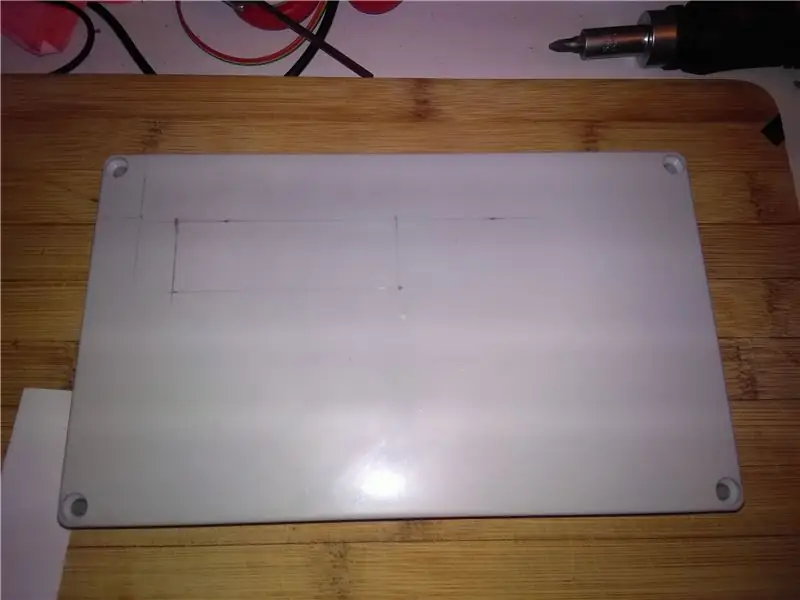

एलसीडी स्क्रीन के लिए छेद सीधा था। बस एक आयत जो मेरी एलसीडी स्क्रीन पर फिट बैठता है। धारदार चाकू से काटने की कोशिश करने के बाद मैंने महसूस किया कि डिब्बे का प्लास्टिक काफी सख्त होता है। इसलिए मैंने खिड़की को काटने और किनारों को चमकाने के लिए ड्रिलिंग टूल का इस्तेमाल किया।
चरण 4: फ्रंट पैनल - स्थिति एल ई डी


एलईडी छेद भी सीधे हैं। मैंने बस लकड़ी के लिए एक बड़ी ड्रिल ली और फिर मैंने किनारों को ड्रिलिंग टूल से पॉलिश किया। बड़े एल ई डी पूरी तरह से तंग हैं। मैंने अभी तक किसी भी प्रतिरोधक को एल ई डी में नहीं मिलाया - मैंने इसे असेंबलिंग प्रक्रिया के लिए छोड़ दिया।
चरण 5: फ्रंट पैनल - बटन

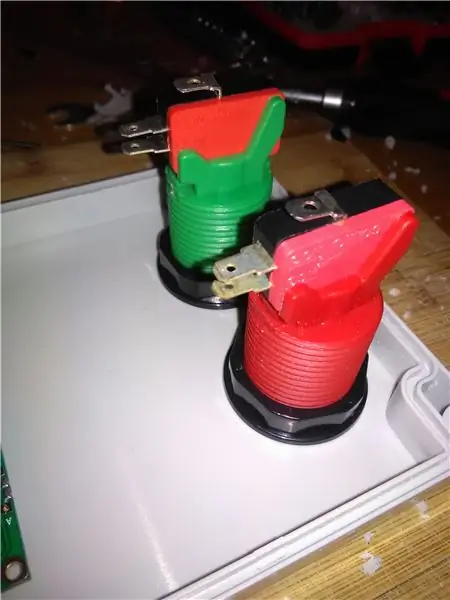


इन 2 बड़े बटनों के साथ सबसे बड़ी समस्या यह थी कि उन्हें उचित दूरी के साथ समान रूप से रखा जाए। मैंने अपने ड्रिलिंग टूल का उपयोग करके छेदों को काट दिया क्योंकि मैं कदम दर कदम व्यास बढ़ा सकता था ताकि बटन कसकर फिट हो जाएं।
चरण 6: पावर कनेक्टर
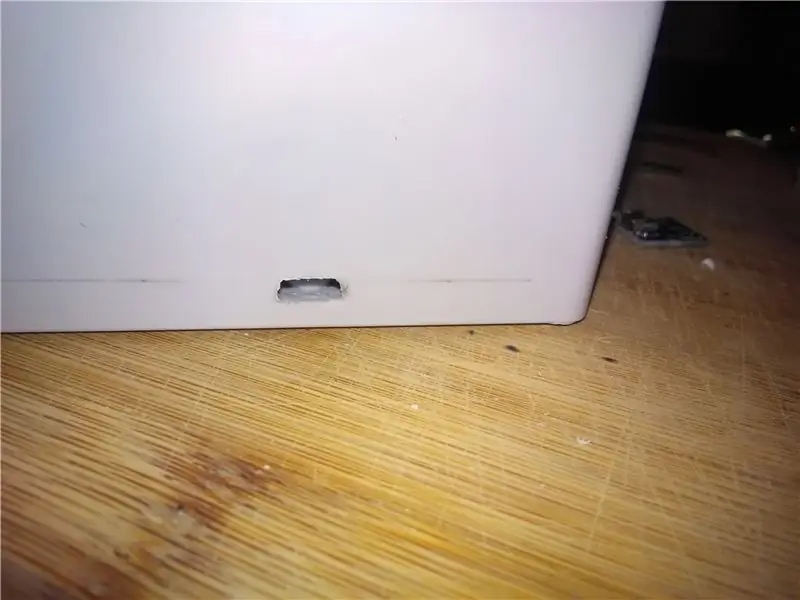
माइक्रो यूएसबी पावर के लिए एक छोटा सा छेद करना बहुत ही नाजुक काम था। मैं चाहता था कि छेद जितना संभव हो उतना फिट हो इसलिए मैंने यहां पॉलिश करने के लिए काफी समय बिताया। लेकिन मैं अंतिम परिणाम से संतुष्ट था।
फिर मैंने एक छोटा मिनी यूएसबी केबल काटा जिसे बॉक्स के अंदर रखा गया था। एक तरफ इसे आरपीआई में प्लग किया गया है, और दूसरी तरफ, सभी केबलों को यूएसबी पिनआउट के अनुसार माइक्रो यूएसबी इंटरफेस में मिलाया गया था।
फिर मैंने छोटे पीसीबी को सीधे बॉक्स में गर्म किया (इसे असेंबलिंग स्टेप में एक फोटो पर देखा जा सकता है)।
चरण 7: सब कुछ एक साथ रखना
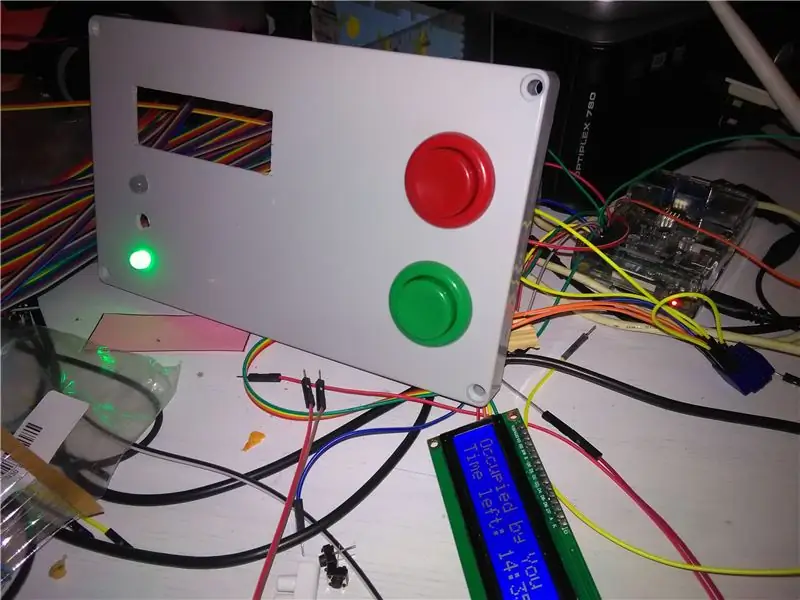
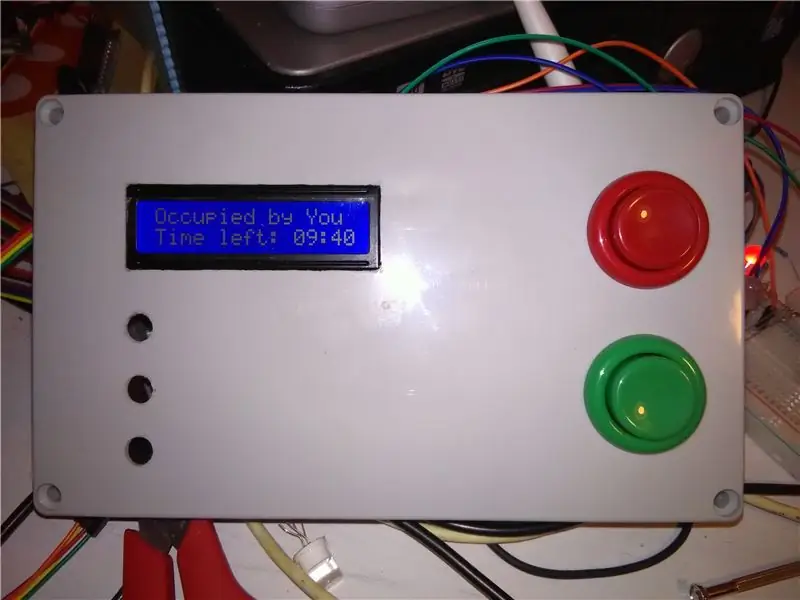

पहले मैंने 3.3V वोल्ट के लिए उनके रंग (वोल्टेज) के अनुसार एल ई डी के लिए उपयुक्त प्रतिरोधों को मिलाया। मैंने लाल रंग के लिए 100Ω, पीले (हरे और लाल नोड) के लिए दो प्रतिरोधों 82 और 100, और हरे रंग के लिए 100Ω का उपयोग किया। आप एलईडी कैलकुलेटर के लिए ऑनलाइन रोकनेवाला में से एक का उपयोग कर सकते हैं। लेकिन कृपया चमक और सटीक रंग टोन के अनुसार अपने आप से कुछ शोध करें जिसे आप प्राप्त करना चाहते हैं।
पीली एलईडी के पैरों को एक साथ मिलाया गया था ताकि एलईडी को आरपीआई पर सिर्फ एक पिन द्वारा नियंत्रित किया जा सके।
इस पिनआउट आरेख के अनुसार:
एलईडी नोड्स जुड़े हुए थे:
- ग्रीन एलईडी - आरपीआई पर जीपीआईओ१
- पीली एलईडी (दोनों पैर) RPIO2 पर RPIO
- RPIO पर GPIO0 के लिए लाल एलईडी
मैंने RPi पिन पर I2C पिन का उपयोग करके LCD कनेक्ट किया
- RPIO पर LCD SDA से GPIO8 तक
- RPIO पर LCD SCL से GPIO9 तक
- RPi. पर LCD PWR से 5V तक
- एलसीडी जीएनडी से जीएनडी पर आरपीआई
अतिरिक्त सुरक्षा के रूप में एलसीडी को बॉक्स से गर्म-चिपकाया गया था।
मैंने 3.3V और GND को छोटे ब्रेडबोर्ड से जोड़ा ताकि मैं उन्हें बटन के लिए उपयोग कर सकूं।
हरे बटन को मिनी ब्रेडबोर्ड के माध्यम से 3.3V से और RPIO पर GPIO5 से जोड़ा गया था।
लाल बटन मिनी ब्रेडबोर्ड के माध्यम से 3.3V से और RPIO पर GPIO4 से जुड़ा था।
इसलिए जब भी आप बटन दबाते हैं, तो आरपीआई पिन पर एक उच्च स्थिति होती है।
मिनी ब्रैडबोर्ड ठीक काम करता है इसलिए मैंने पीसीबी में सभी तारों को टांका लगाना छोड़ दिया। इसके बजाय मैंने मिनी ब्रेडबोर्ड को गर्म गोंद से ढक दिया ताकि केबल गिर न जाएं।
मैंने बॉक्स में आरपीआई के कवर को भी गर्म-चिपकाया ताकि यह अंदर से लड़खड़ा न जाए।
मैंने सामने के पैनल को अंदर की सारी चीजों के साथ खराब कर दिया।
फिर मैंने ट्रैफिक लाइट और बटन के बगल में साधारण लेबल को प्रिंट, कट और स्टिक किया।
चरण 8: सुस्त विन्यास
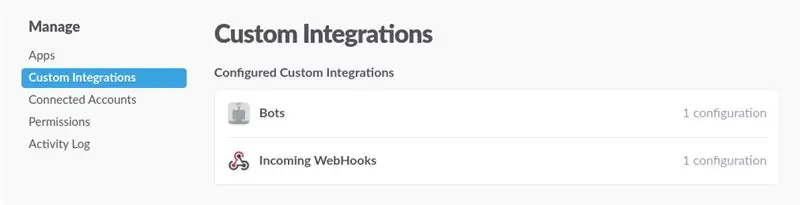
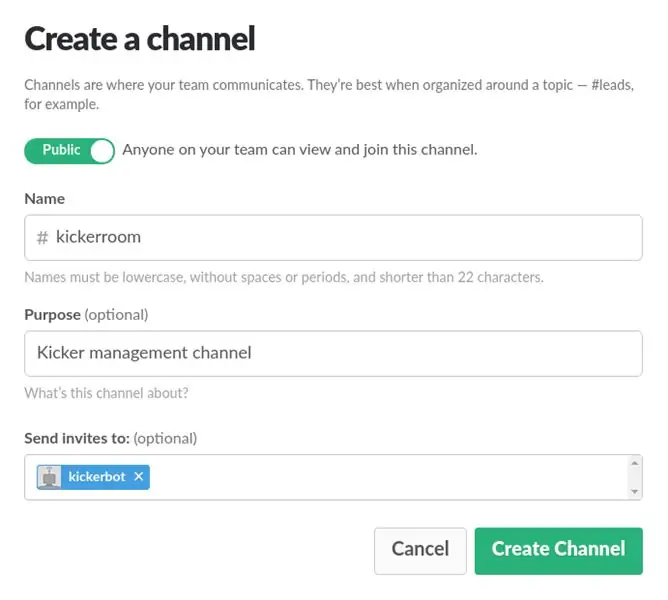
Slack.com पर अपनी टीम बनाएं या जो आपके पास है उसका उपयोग करें और आपके पास कम से कम व्यवस्थापकीय अधिकार हैं।
स्लैक में, सेवा के स्लैक एकीकरण के लिए एक चैनल बनाएं (या यदि आप पहले से मौजूद चैनल का उपयोग करना चाहते हैं तो चैनल बनाना छोड़ दें)।
अपनी टीम में इनकमिंग वेबहुक एकीकरण जोड़ें। चैनल का चयन करें और वेबहुक URL को कॉपी करें।
अपनी टीम में बॉट्स इंटीग्रेशन जोड़ें। अपने बॉट के लिए कुछ नाम चुनें और बॉट एपीआई टोकन को कॉपी करें।
आपके प्रबंधन कस्टम एकीकरण का पृष्ठ चित्र पर जैसा दिखना चाहिए।
आपको अपने चैनल के सदस्य के रूप में बॉट को आमंत्रित करना होगा। आप इसे चैनल बनाते समय पहले ही कर सकते थे।
यदि आप बाद में सेवा को अनुकूलित करना चाहते हैं, तो कृपया स्लैक एपीआई देखें।
चरण 9: सॉफ्टवेयर कार्यान्वयन
मैंने इस ट्यूटोरियल का अनुसरण करके अपने आरपीआई के लिए एक ऑपरेटिंग सिस्टम के रूप में रास्पियन का उपयोग किया। कृपया मुझे क्षमा करें मैं इसे समझाना छोड़ दूंगा क्योंकि यह पहले से ही कई जगहों पर प्रलेखित है और प्रक्रिया सीधी है। मुझे आशा है कि आप अपने दम पर आरपीआई सेटअप करने के लिए कुशल और अनुभवी हैं। कृपया अपने रास्पबेरी पाई पर वाईफाई एक्सेस को कॉन्फ़िगर करना न भूलें;)
जैसा कि प्रोटोटाइप सेक्शन में बताया गया है, मैंने पूरे सिस्टम के दिमाग को लागू करने के लिए जावा का इस्तेमाल किया। कोड GitHub - https://github.com/zolv/kicker-management पर उपलब्ध है।
मैंने जिन जावा पुस्तकालयों का उपयोग किया:
- pi4j - जावा से रास्पबेरी पाई का उपयोग करने के लिए
- स्प्रिंगबूट एक एप्लिकेशन प्लैट्रोर्म के रूप में
- सुस्त एकीकरण के रूप में allbegray/slack-api
आपको कॉन्फ़िगरेशन फ़ाइल को src/resources/config.properties में संपादित करने की आवश्यकता है। स्लैक एपीआई का उपयोग करने के लिए आपको 3 प्रविष्टियां कॉन्फ़िगर करनी होंगी:
- channelName - चैनल का नाम आप स्थिति परिवर्तन पोस्ट करना और आदेश प्राप्त करना चाहते हैं।
- slackBotToken - योर स्लैक टीम इंटीग्रेशन में कॉन्फ़िगर किए गए बॉट का टोकन, जिसका इस्तेमाल ऊपर बताए गए चैनल पर मैसेज पोस्ट करने के लिए किया जाएगा। कृपया ध्यान दें कि आपको चैनल के सदस्य के रूप में स्लैक बॉट को जोड़ना होगा।
- webhookUrl - यूआरएल आप स्लैक टीम के कस्टम इंटीग्रेशन से प्राप्त कर सकते हैं।
प्रोजेक्ट को मैवेनाइज्ड किया गया है ताकि इसे केवल टाइप किया जा सके (आपको कम से कम जावा 8 और मेवेन स्थापित करने की आवश्यकता है):
एमवीएन क्लीन पैकेज
और लक्ष्य tirectory में आप स्प्रिंगबूटेड JAR फ़ाइल पा सकते हैं। सेवा शुरू करने के लिए:
सुडो जावा -जर किकर-आरक्षण-सेवा-0.3.0.jar
मैंने इस लाइन को.sh स्क्रिप्ट पर सेट किया और इसे ऑटोस्टार्ट के रूप में जोड़ा। इसलिए जब भी बिजली चालू होती है, सर्विस अपने आप बूट हो जाती है।
एलसीडी के लिए एक विशेष स्पष्टीकरण की आवश्यकता है।
मैंने आरपीआई से आई2सी पर एलसीडी को नियंत्रित करने के लिए विभिन्न तरीकों/पुस्तकालयों की कोशिश की लेकिन मैं असफल रहा। कुछ के लिए LCD ठीक से काम नहीं कर रहा था, कुछ के लिए यह कुछ बकवास दिखा रहा था।
लेकिन एक चीज लीक से हटकर बहुत अच्छा काम कर रही थी। यह उपयोगिता कमांड लाइन उपकरण है जो मैंने पाया है कि आप एलसीडी को नियंत्रित करने के लिए उपयोग कर सकते हैं। इसलिए मैंने सीधे जावा से इस उपकरण का उपयोग करने का निर्णय लिया। यह इस तरह काम करता है कि हर बार जब मैं एलसीडी स्क्रीन पर कुछ प्रदर्शित करना चाहता हूं तो एक सामान्य लिनक्स प्रक्रिया (एलसीडीआई 2 सी) को (तैयार पैरामीटर के साथ) कहा जाता है।
आपको टूल डाउनलोड करना होगा और इसे JAR सेवा के बगल में रखना होगा।
इस उपकरण का उपयोग करना एक प्रकार का हैक और बेवकूफी भरा समाधान है लेकिन मैं इंजीनियरिंग के पहले नियम का पालन करता हूं:
अगर यह बेवकूफी है, लेकिन यह काम करती है…यह बेवकूफी नहीं है
चरण 10: उपयोग निर्देश
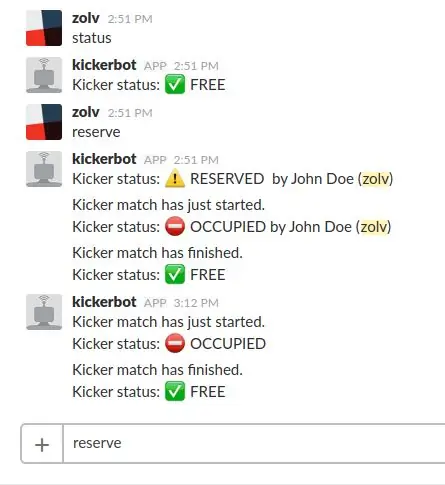
आप "स्टेटस" (या शीघ्र ही "सेंट") कमांड टाइप करके या सीधे डिवाइस पर ट्रैफिक लाइट की जांच करके बनाए गए स्लैक चैनल पर किकर टेबल की वर्तमान स्थिति की जांच कर सकते हैं।
अगर आप सिर्फ खेलना चाहते हैं - लाल बटन दबाएं। स्लैक चैनल को इस जानकारी के साथ संदेश भेजा जाएगा कि किकर टेबल पर कब्जा है। जब आप खेलना समाप्त कर लें - हरा बटन दबाएं। स्लैक चैनल को इस जानकारी के साथ संदेश भेजा जाएगा कि किकर टेबल खेलने के लिए स्वतंत्र है।
ट्रैफिक लाइट भी बदलेगी और एलसीडी स्क्रीन कुछ विस्तृत जानकारी दिखाएगी।
यदि आप खेलना समाप्त करने के बाद टेबल को छोड़ना भूल जाते हैं, तो 20 मिनट के लिए एक टाइमआउट सेट है। यदि आप अभी भी खेल रहे हैं और अधिक समय की आवश्यकता है, तो फिर से लाल बटन दबाएं और मैच 5 मिनट तक बढ़ा दिया जाएगा (केवल तभी लागू करें जब समय समाप्त होने से पहले 5 मिनट से कम समय बचा हो)। प्लेइंग टाइमआउट एलसीडी स्क्रीन पर प्रस्तुत किया जाएगा।
किकर टेबल को आरक्षित करने के लिए, स्लैक चैनल को एक संदेश "रिजर्व" (या बस: res") लिखें।
पीली ट्रैफिक लाइट किकर टेबल के पास दूसरों को सूचित करने पर स्विच कर देगी कि यह आरक्षित है और जल्द ही कोई खेलने के लिए आएगा।
आरक्षण समयबाह्य 3 मिनट पर सेट है। उसके बाद, किकर टेबल अपने राज्य को खेलने के लिए स्वतंत्र कर देता है।
यदि आपको आवश्यकता है, तो आप स्लैक चैनल पर "रद्द करें" लिखकर आरक्षण रद्द कर सकते हैं।
सिस्टम में कुछ अन्य छोटी विशेषताएं भी हैं जैसे:
- आरक्षण के बाद, बटन 5 सेकंड के लिए फ्रीज हो जाते हैं। यह स्थिति को रोकने के लिए ऐसा है, कि ठीक उसी समय कोई व्यक्ति आरक्षित करता है और एक मिलीसेकंड बाद में कोई यह सोचकर लाल बटन दबाता है कि वह टेबल पर कब्जा कर रहा है, लेकिन इस जानकारी के बिना कि किसी ने टेबल को सिर्फ एक मिलीसेकंड पहले आरक्षित किया है।
- कोई भी बटन दबाने से दोनों आधे सेकेंड के लिए फ्रीज हो जाते हैं। ऐसा क्रेजी बटन क्लिकर्स को रोकने के लिए किया गया है ताकि स्लैक चैनल को इतना स्पैम न किया जाए।
- स्लैक का मुफ्त संस्करण पूरी टीम द्वारा 10000 संदेशों को संग्रहीत करने की अनुमति देता है। कुछ संदेशों को संरक्षित करने के लिए, सेवा आरक्षण/स्थिति प्रणाली से संबंधित पुराने संदेशों को हटा दें) और उनमें से केवल अंतिम 6 रखें। 6 क्यों? क्योंकि अक्सर 2 स्थिति परिदृश्य होते हैं: "आरक्षित-कब्जे-मुक्त" और "अधिकृत-मुक्त"। तो सिस्टम कम से कम 2 पूर्ण कब्जे वाले मुक्त सत्रों को संग्रहीत कर सकता है। सभी सिस्टम मेसेज को साफ करने के लिए, "क्लीन" (या "क्लियर") कमांड टाइप करें।
चरण 11: विमोचन


अब तक (इस निर्देश को प्रकाशित करने का क्षण), सिस्टम २.५+ महीने से चल रहा है और ३० से अधिक लोगों द्वारा उपयोग किया जाता है। किकर टेबल स्टेटस अपडेट के कारण, हम हमेशा जानते हैं कि यह कब खाली है या कब व्यस्त है, इसलिए हम आगे और पीछे जाने में समय नहीं गंवाते हैं। कनेक्शन और सेवा बहुत स्थिर हैं इसलिए हम इस पर भरोसा कर सकते हैं।
अब तक सब ठीक है…
चरण 12: अक्सर पूछे जाने वाले प्रश्न
आरक्षण का समय समाप्त 3 मिनट पर क्यों सेट किया गया है?
3 मिनट अधिकतम आरक्षण समय है, इसे कोड में अपनी पसंद के अनुसार अपनाएं। आम तौर पर ऐसा विरले ही होता है कि पूरे ३ मिनट बीत जाएंगे और आरक्षण का समय समाप्त हो जाएगा। ज्यादातर मामलों में कोई न कोई अंत में आएगा और मेज पर कब्जा कर लेगा।
टाइमआउट खेलना 20 मिनट पर सेट क्यों है?
खिलाड़ियों के आधार पर, खेलने का औसत समय ~ 10 मिनट है। यदि आपको अधिक समय तक खेलने की आवश्यकता है, तो 5 मिनट से कम समय शेष रहने पर फिर से लाल बटन दबाएं और समय समाप्त होकर 5 मिनट तक बढ़ा दिया जाएगा। यह टाइमआउट केवल तभी सेट किया जाता है जब कोई व्यक्ति तालिका जारी करना भूल जाता है।
आरक्षण की पुष्टि करने के लिए डिवाइस पर पिन पैड क्यों नहीं है; कोई लॉगिन और पासवर्ड नहीं?
मुख्य विचार इसे सरल-बेवकूफ रखना था। अन्यथा, यदि आरक्षण, खेल शुरू करने और खत्म करने के लिए बहुत अधिक प्रयास की आवश्यकता है, तो कोई भी इसका उपयोग नहीं करना चाहेगा।
उपकरण इतना औद्योगिक-बदसूरत क्यों दिखता है?
क्योंकि मेरे पास लेजर कटर, सीएनसी, 3डी प्रिंटर, फैंसी रंगीन लेबल मेकर आदि नहीं थे। आप इसे बेहतर बनाने और इसे और अधिक सुंदर बनाने के लिए खुश हैं।
क्यों न केवल कुछ ऐप लागू करें और समान कार्यक्षमता वाले सस्ते टैबलेट को दीवार पर चिपका दें?
ऐप्स, ऐप्स हर जगह। लोग चीजों के साथ शारीरिक रूप से बातचीत करना पसंद करते हैं न कि केवल एक फ्लैट स्क्रीन पर टैप करना।
सिफारिश की:
ESP8266 के साथ सुस्त स्थिति अद्यतनकर्ता: 5 कदम (चित्रों के साथ)

ESP8266 के साथ स्लैक स्टेटस अपडेटर: यदि आप स्लैक का उपयोग करने वाले दूरस्थ कर्मचारी हैं तो यह प्रोजेक्ट आपके दिन को थोड़ा आसान बनाने में मदद करता है। मैं आपको दिखाऊंगा कि ESP8266 वाईफाई बोर्ड का उपयोग करके इसे कैसे बनाया जाए। अवलोकन के लिए ऊपर दिए गए वीडियो को देखना न भूलें। चाहे आप स्लैक का उपयोग करने के लिए नए हों या आप अभी उपयोग कर रहे हों
Arduino के साथ सर्वो स्थिति प्रतिक्रिया प्रणाली: 4 कदम
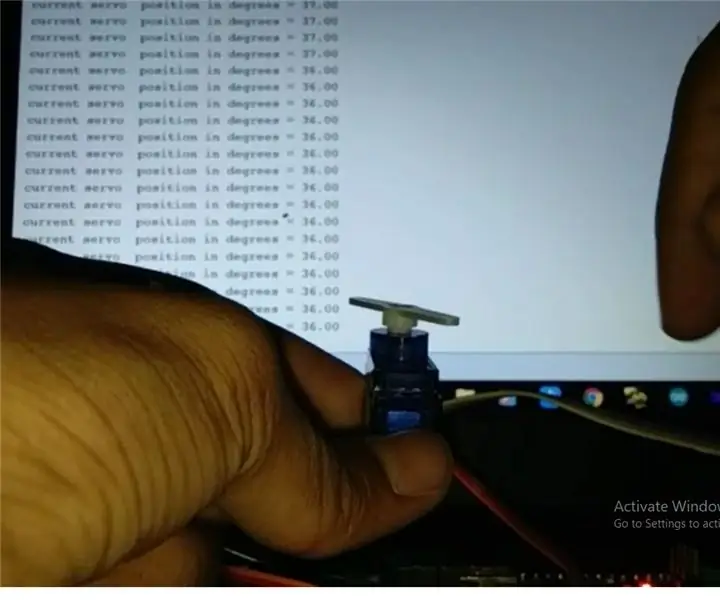
Arduino के साथ सर्वो पोजिशन फीडबैक सिस्टम: अरे उनका, यह मेरा पहला निर्देश है। MY प्रोजेक्ट आपको अपने Arduino IDE के सीरियल मॉनिटर या सीरियल प्लॉटर पर अपने सर्वो की स्थिति प्राप्त करने की अनुमति देता है। यह arduino रोबोट को प्रोग्राम करना आसान बनाता है जो सर्वो मोटर्स का उपयोग करते हैं जैसे कि ह्यूमनॉइड रोबोट bip
टास्कर के साथ रास्पबेरी पाई का उपयोग करते हुए वाईफाई नियंत्रित 12 वी एलईडी पट्टी, इफ्टेट एकीकरण।: 15 कदम (चित्रों के साथ)

टास्कर, इफ्ट्ट इंटीग्रेशन के साथ रास्पबेरी पाई का उपयोग करके वाईफाई नियंत्रित 12 वी एलईडी पट्टी: इस परियोजना में मैं आपको दिखाऊंगा कि रास्पबेरी पाई का उपयोग करके वाईफाई पर एक साधारण 12 वी एनालॉग एलईडी पट्टी को कैसे नियंत्रित किया जाए। इस परियोजना के लिए आपको आवश्यकता होगी: 1x रास्पबेरी पाई (I मैं रास्पबेरी पाई 1 मॉडल बी+) 1x आरजीबी 12वी ले का उपयोग कर रहा हूं
सरल Arduino Uno और ESP8266 एकीकरण: 6 चरण

सरल Arduino Uno और ESP8266 एकीकरण: हमारा लक्ष्य एक Esp8266 AT कमांड लाइब्रेरी (ITEAD लाइब्रेरी पर आधारित) बनाना था, जो कि अधिकांश ESP8266 उपकरणों पर सॉफ्टवेयर सीरियल पर अच्छा काम करेगा, बशर्ते उनके पास फर्मवेयर है जो AT कमांड का जवाब देता है (जो आमतौर पर है निर्माता डिफ़ॉल्ट)
सरल आईएसएस अधिसूचना प्रणाली: 6 कदम (चित्रों के साथ)

सरल आईएसएस अधिसूचना प्रणाली: अंतर्राष्ट्रीय अंतरिक्ष स्टेशन क्या है और आप यह भविष्यवाणी क्यों करना चाहते हैं कि यह कहाँ है? पहले प्रश्न का उत्तर देने के लिए हम उत्तर के लिए नासा की वेबसाइट देख सकते हैं। जो संक्षेप में है: अंतर्राष्ट्रीय अंतरिक्ष स्टेशन एक बड़ा अंतरिक्ष यान है। यह चारों ओर परिक्रमा करता है
